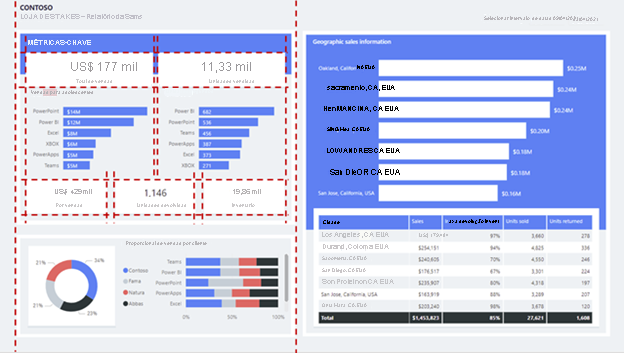Elaborar relatórios visualmente atraentes
Ter os dados corretos e selecionar os visuais corretos é importante. Também é importante é garantir que o relatório seja visualmente interessante. Um relatório bem projetado deve orientar o consumidor de relatório a encontrar e entender rapidamente as respostas para suas perguntas.
Ao tentar produzir um relatório atraente, lembre-se de que o relatório deve ser amigável. Além disso, pode ser possível adicionar mais visuais a uma página de relatório bem projetada sem que ela pareça desorganizada.
Space
O espaço é essencial para um design de relatório eficaz, pois ajuda a reduzir a confusão e aumentar a capacidade de leitura. O espaçamento se aplica às margens da página do relatório e ao espaçamento entre objetos de relatório.
Margens
As margens incluem a área de borda (ou margem) em torno de cada página. Ter uma área de borda com espaçamento consistente enquadra os objetos de relatório.
Como não há uma propriedade da página de relatório para definir margens, cabe a você dispor objetos de modo que resulte em uma área de borda consistente. Os tamanhos de margem devem ser iguais à esquerda e à direita, com variação possível nas partes superior e inferior. O espaço na parte superior ou inferior pode mostrar identidade visual, títulos, segmentações de dados ou outras informações que precisam ser separadas dos visuais.
O relatório a seguir mostra o espaçamento consistente (realçado com linhas tracejadas) em torno da área de borda da página.
Espaçamento de objeto
Forneça espaço suficiente ao redor dos objetos de relatório ou dentro deles.
Observação
Quando os cabeçalhos visuais estão habilitados, teste se eles não se sobrepõem aos objetos próximos porque objetos sobrepostos podem dificultar a interação com os ícones do cabeçalho Visual. O espaçamento apropriado entre os visuais ajudará você a evitar esse problema.
Considere o uso de profundidade de espaço diferente para separar visualmente seções de objetos relacionados.
No entanto, lembre-se de que muito espaço pode resultar em um layout de relatório desequilibrado e desviar a atenção do consumidor do relatório daquilo que importa. A moderação é importante: sempre busque produzir um relatório uniforme com espaçamento e balanceamento.
Cada etapa é descrita em mais detalhes no tópico Alinhamento.
Tamanho
O tamanho pode estar relacionado ao tamanho da página e ao tamanho do visual.
Tamanho da página
Você pode definir o tamanho da página como dimensões predefinidas ou personalizadas. Além disso, você pode definir dimensões personalizadas que sejam maiores que o tamanho de tela disponível para que o consumidor de relatório precise interagir com barras de rolagem para exibir a página inteira.
No entanto, um tamanho de página grande que é preenchido com visuais pode levar tempo para ser renderizado e os visuais podem não ser renderizados em uma ordem de cima para baixo.
Tamanho do visual
Em geral, quanto mais importante for o visual, maior será o tamanho. Os consumidores de relatório vão se concentrar rapidamente em elementos visuais maiores. Quando visuais semelhantes estão na página, como uma série de visuais de cartão, eles devem ser igualmente dimensionados.
Muitos visuais são responsivos ao tamanho, portanto, o visual parecerá atraente em um tamanho pequeno ou grande. Considere que um visual de gráfico de linhas pode aparecer como um minigráfico quando ele for dimensionado como pequeno. Nesse caso, somente alguns eixos e rótulos de dados podem ser exibidos. Quando o visual do gráfico de linhas for maior, mais detalhes serão revelados, incluindo muito mais rótulos de eixo e de dados.
Embora os consumidores de relatório possam usar o modo de foco para ampliar um visual, o visual ainda deve comunicar claramente seus dados quando exibidos em tamanho real na página do relatório. O modo de foco pode ajudar os consumidores a interpretar melhor os dados ou interagir com mais facilidade com o visual, como expandir em níveis de uma matriz ou visual de árvore de decomposição.
Alinhamento
Quando vários visuais estão na página do relatório, verifique se eles estão alinhados corretamente, o que significa que as bordas dos visuais devem estar em alinhamento e os espaçamentos entre os visuais são consistentes.
O alinhamento também está relacionado às opções de formato. Por exemplo, o alinhamento de títulos e legendas em visuais deve ser consistente.
Considere a possibilidade de dispor a página de relatório com seções diferentes e alinhar os visuais de modo adequado nas seções. As seções podem ser implícitas ou explícitas.
Seções implícitas
Defina seções implícitas alinhando grupos de visuais próximos. O exemplo a seguir mostra como o espaçamento separa os elementos visuais. Este exemplo demonstra como o espaçamento bem aplicado (realçado com linhas tracejadas) pode transmitir a associação e orientar o relatório de atenção do consumidor ao fornecer o equilíbrio e a estrutura à página do relatório.
Seções explícitas
Você pode definir seções explícitas usando formas coloridas e sobrepondo elementos visuais alinhados nessas formas. O exemplo a seguir mostra como as formas de tela de fundo coloridas e o espaçamento (realçado com sombreamento) separam os elementos visuais em três seções.
Dica
Use os comandos de alinhamento na guia Formato, o que o ajudará a alinhar os visuais de maneira rápida e precisa.
Color
Use a cor com moderação e de modo relevante, pois usá-la em excesso pode ser uma distração. Atenha-se a algumas cores mais suaves como base, possivelmente alinhadas com as cores corporativas. As cores mais suaves garantem que os dados sejam o foco em seu relatório. Reserve o uso de cores em negrito para realçar exceções.
Verifique se as cores são suficientemente contrastantes. O contraste de cores é especialmente importante para criar relatórios acessíveis para consumidores de relatórios com deficiência visual. Este tópico é descrito mais detalhadamente na Unidade 5.
O exemplo a seguir mostra vários problemas relacionados à cor. As cores que são aplicadas no lado esquerdo da página são diferentes das que são aplicadas no lado direito. Além disso, as cores são brilhantes e podem, possivelmente, distrair o consumidor do relatório. Algumas cores, como amarelo, não fornecem contraste suficiente com os rótulos de dados brancos.
Na imagem a seguir, o layout do relatório é aprimorado com o uso de cores melhores. As cores agora são consistentes e fornecem contraste adequado com os rótulos de dados brancos.
Consistência
Busque a consistência quando estiver fazendo o layout e configurando objetos de relatório. A consistência deve ser aplicada a tudo em seu design de relatório, incluindo espaçamento, margens, tamanho, alinhamento e especialmente opções de formato de objeto. As opções de formato incluem a seleção de fonte, tamanho da fonte, espessura da fonte, cores e muitas outras opções de estilo. As opções de formato também incluem a habilitação de recursos visuais, como rótulos de eixo e rótulos de dados.
O exemplo a seguir mostra muitas inconsistências, incluindo fontes mistas, tamanhos de fonte diferentes e títulos inconsistentes. À primeira vista, o relatório aparece desbalanceado.
A maneira mais rápida de impor a consistência é usar um tema de relatório. Um tema de relatório aplica configurações de formato ao seu relatório inteiro, garantindo aplicativos consistentes de cores, fontes, páginas e opções de formato visual, incluindo os estilos do painel Filtros.
Considere usar um dos muitos temas internos da galeria de temas. Você pode usar um como ponto de partida e então personalizá-lo para atender melhor às suas necessidades. Como alternativa, você pode criar um tema, o que pode ser um trabalho considerável inicialmente, mas fornecerá controle granular.
Observação
Lembre-se de que o tema será substituído quando você configurar explicitamente uma opção de formato. Por exemplo, você pode definir uma cor explicitamente inserindo um valor HEX em vez de selecionar uma cor da paleta. Tente usar a substituição do tema do relatório como exceção, pois, se você alternar os temas, as propriedades substituídas não serão atualizadas.
Exporte o tema do relatório, que é um arquivo JSON, e aplique-o a outros relatórios para garantir a consistência em todos os relatórios.
Dica
Você pode usar um site externo como powerbi.tips para gerar um tema. O site orientará você na criação de uma paleta de cores e na configuração de valores de propriedade para todos os tipos visuais principais.
Para obter mais informações, confira Usar temas de relatório no Power BI Desktop.